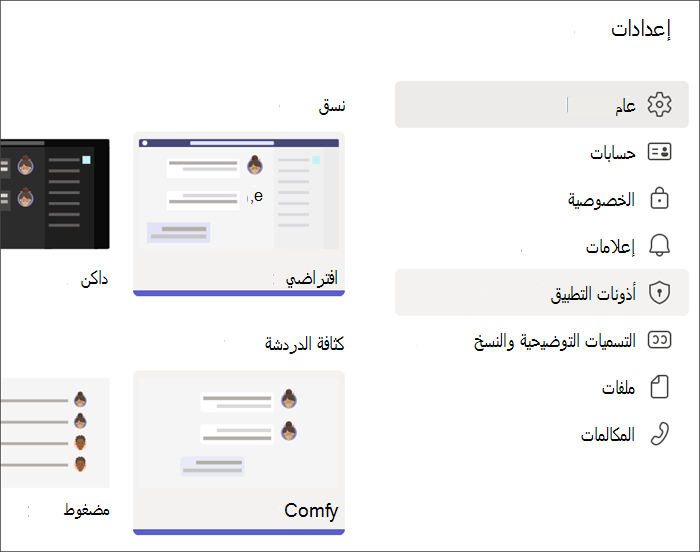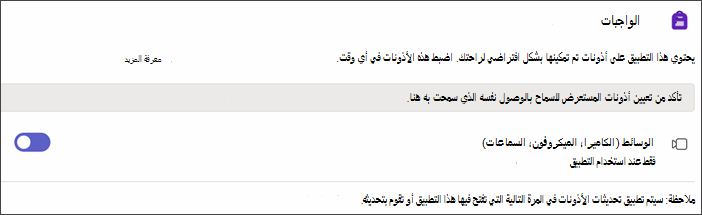تقدم القراءة هو أداة مجانية مضمنة في Microsoft Teams مصممة لدعم طلاقة القراءة وتعقبها في فصلك الدراسي. يُسجل الطلاب قراءتهم على الكاميرا ويرسلونها إليك. أثناء تصحيح الواجبات وتسليمها، يتم تجميع البيانات تلقائياً في "نتائج التحليلات" وتنظيمها، مما يساعد على قضاء المزيد من الوقت مع الطلاب وتقليل الوقت الضائع في تحليل البيانات.
إنشاء واجب تقدم القراءة
ادعم ممارسة القراءة المستقلة باستخدام واجبات تقدم القراءة في Teams.
-
انتقل إلى الفئة المطلوبة، ثم حدد الواجبات.
-
حدد إنشاء>واجب.
-
أدخِل عنواناً لهذا الواجب - هذا الأمر مطلوب.
-
حدد إرفاق. ثم حدد تقدم القراءة من القائمة المنسدلة.
-
لتحديد مقطع لطلابك:
-
اختر تحميل Word أو PDF لاستخدام ملفاتك الخاصة، بما في ذلك الملفات من دفتر ملاحظات للصفوف أو ملفات Teams أو OneDrive.
-
حدد استعراض مكتبة العينة لاستخدام المقاطع التي توفرها ReadWorks.
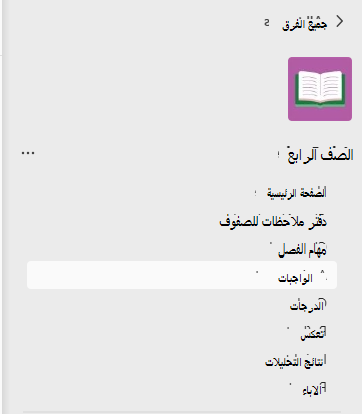
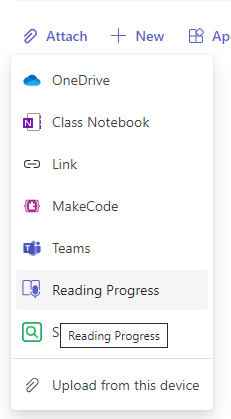
6. (اختياري) أكمل الحقول الإضافية لإنشاء المزيد من فرص فرز البيانات عند مراجعة عمل الطالب.
-
مستوى القراءة: حدد مستويات القراءة بأفضل طريقة تناسب فصلك. أي مستوى قراءة تُدخله سيكون قابلاً للبحث في نتائج التحليلات.
-
النوع: حدد الخيال أو غير الخيال.
-
عدد المحاولات: اختر غير محدود ليصبح لدى الطلاب المزيد من الفرص للممارسة أو تحديد أي رقم للمحاولات المحدودة.
-
حساسية النطق: حدد مدى الدقة التي ترغب في الكشف عنها تلقائياً عند تقدير الأخطاء والاستماع. اختر حساسية أقل للسماح بالمزيد من المرونة للنطق واختر حساسية أكثر لطلب أداء القراءة الأكثر دقة. هذا الإعداد قابل للتعديل عند مراجعة عمل الطالب.
ملاحظة: يتم تعميم الكشف عن النطق لكل لغة استنادا إلى النطق الشائع وقد لا يتعرف على التمييزات واللهجات جيدا. وهذا يمثل نقطة انطلاق، ونحن نعمل على تضمين هذه اللهجات وطريقة التحدث. استخدم التقدر الخاص لتحديد الأخطاء يدوياً، في حال كان تقدير الكلام لا يلبي احتياجات الطالب لديك.
-
الفهم: يتم تعيين الإعدادات الافتراضية إلى إيقاف التشغيل عند إنشاء تعيين تقدم القراءة. قم بتبديل الفهم إلى تشغيل من هنا إذا رغبت في ذلك.
-
طلب فيديو: حدد لا لمنح الطلاب الاختيار لإرسال الصوت فقط.
-
يتم تعيين مدرب القراءة افتراضيا إلى تشغيل عند إنشاء تعيين تقدم القراءة. قم بتبديل وضع مدرب القراءة إلى قيد الإيقاف من هنا، إذا رغبت في ذلك.
-
تحرير المقطع: إذا قمت بتحميل مستند Word أو PDF خاص بك، يمكنك تحرير المقطع مباشرة في تقدم القراءة. حدد تحرير، ثم قم بإجراء أي تغييرات تريدها في المستند.
-
حدد تحرير اللغة لضبط اللغة التي سيستمع إليها الكشف التلقائي.
-
حدد علامة الاختيار عند الانتهاء من التحرير.
-
ملاحظة: مقاطع ReadWorks غير قابلة للتحرير. سيتم ملء تفاصيل المقطع مثل العنوان ومستوى القراءة والنوع تلقائيا.
-
طريقة عرض الطالب: حدد طريقة عرض الطالب لتجريب تجربة الطالب.
7. حدد التالي.

8. (اختياري) قم بتحرير جوانب إضافية من واجبك عن طريق إضافة إرشادات أو تغيير النقاط أو تمديد تاريخ الاستحقاق.
9. حدد الطالب الذي تريد منه إتمام هذا الواجب، ثم حدد تعيين.
سيتم إعلام طلابك بالواجب الجديد، وسوف يظهر في قائمة الواجبات لديك.

مراجعة عمل الطلاب في تقدم القراءة وإرجاعه
اجمع البيانات المهمة أثناء مراجعة واجبات تقدم القراءة وإرجاعها للطالب.
-
انتقل إلى الفصل الدراسي المطلوب ثم حدد علامة تبويب الواجبات على الصفحة.
-
ضمن القادمة ، حدد الواجب الذي أنت جاهز لمراجعته.
-
يتم فرز الواجبات حسب ما حالتها جاهزة للإرجاع وتم الإرجاع.
-
في حالة تم الإرجاع، حدد الطالب الذي سلّم الواجب الخاص به. سيتم فتح التسجيل الخاص به والنص الذي كان مكلفاً به في لوحة الدرجات لديك.
-
اضغط على تشغيل على تسجيل الطالب للاستماع إليه وقراءة القطعة.
-
ميّز أخطاء الطلاب وتصنيفها عن طريق تحديد أي كلمة يخطئون في قراءتها. استخدم القائمة المنسدلة لوضع علامة على الكلمات على أنها صحيحة أو تصنيف خطأ. سوف تجمع ميزة "تقدم القراءة" الأخطاء وتبويبها في بطاقتي معدل الدقة وتصحيح الكلمات لكل دقيقة في الجزء العلوي من لوحة المراجعة.
تتضمن أنواع الأخطاء ما يلي:
- الإغفال: كلمة في المقطع الذي تخطيه الطالب.
- الإدراج: كلمة غير مكتوبة في المقطع الذي أضافه الطالب.
- سوء النطق: كلمة لم يتم نطقها بشكل واضح أو صحيح.
- التكرار: كلمة يقرأها الطالب أكثر من مرة.
- التصحيح الذاتي: عندما يقرأ الطالب بشكل غير صحيح، ويتعرف على خطأه، ويقرأ مرة أخرى بشكل صحيح. -
إذا أضاف الطالب كلمات إضافية، فيمكنك إدراجها في النص الأساسي.
-
حدد الكلمة الأقرب إلى المكان الذي تريد إدراج النص فيه.
-
اختر تحرير النصمن القائمة المنسدلة.
-
حدد المكان الذي تريد إدراج النص فيه، ثم اكتب ما سمعته من الطلاب.
-
-
لعرض الكلمات التي تدرب عليها الطالب مع مدرب القراءة، حدد الكلمات المتدرب عليها.
-
المحاولات تظهر عدد المرات التي تدرب فيها الطالب مع نجوم تشير إلى مستوى أدائه.
-
الأدوات المستخدمة تشير إلى الكلمات التي استخدم الطلاب معها الأدوات لمساعدتهم على التدرب والأدوات التي استخدموها.
9. حدد ما تريد أن يراه الطلاب في تقريرهم.
-
حدد تحرير بجوار إرجاع التقرير الكامل إلى الطالب.
-
اختر التقرير الكامل لتضمين الكلمات الصحيحة للطالب في الدقيقةومعدل الدقة، بالإضافة إلى الأخطاء المميزة، أو التقرير المبسط لإرجاع الأخطاء المرمزة بالألوان فقط.
-
حدد تقرير مخصص لتحديد نقاط البيانات التي تريد أن يراها طلابك بالضبط، ثم حدد حفظ.
-
حدد ما إذا كنت تريد تطبيق هذا التغيير على التعيينات المستقبلية أو حدد هذا مرة واحدة فقط.
-
حدد حفظ.
10. أدخل ملاحظات مكتوبة ونقاطا للتعيين، ثم حدد إرجاع.
11. اضغط على الأسهم الموجودة بجانب اسم الطالب للانتقال بسرعة إلى الطالب التالي.
ملاحظة: يمكنك أيضاً تحديد إرجاع للمراجعة لمطالبة الطلاب بأداء الواجب مجدداً.
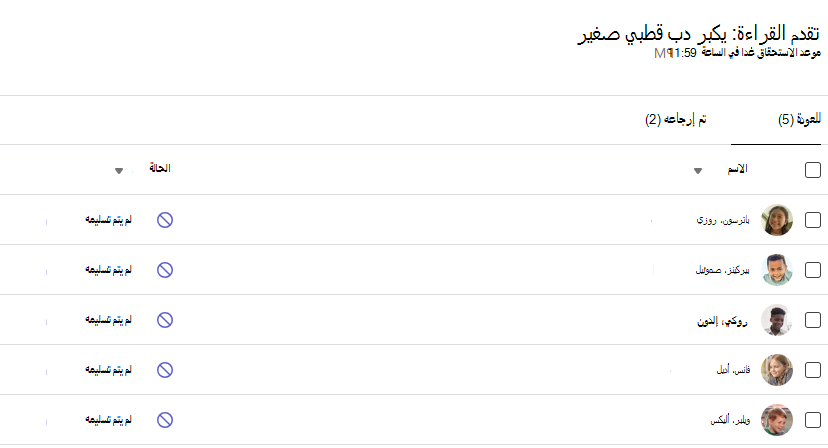
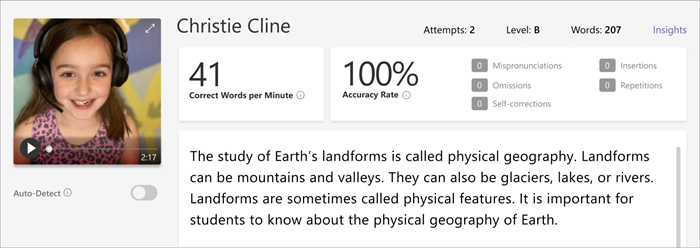
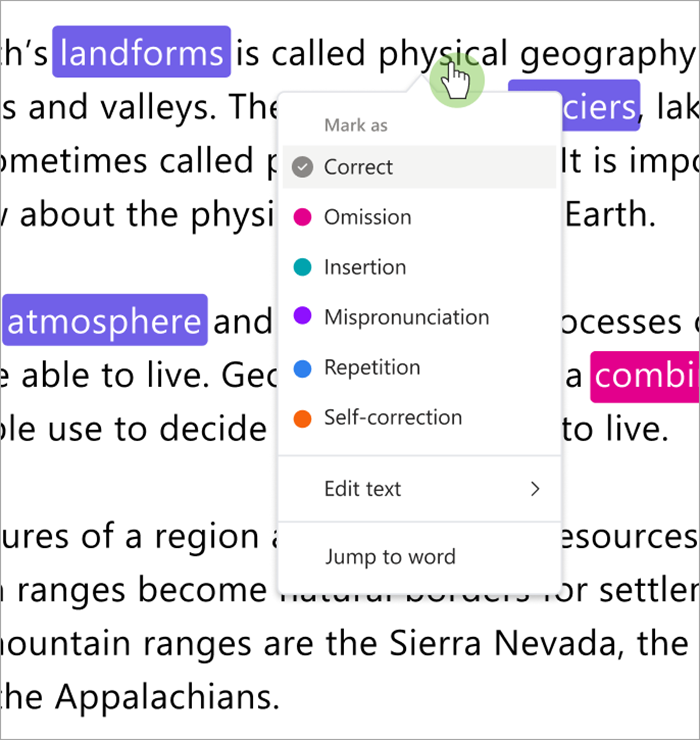
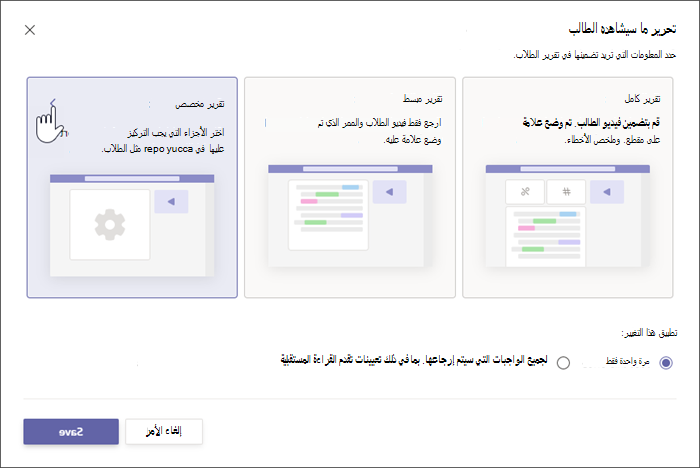
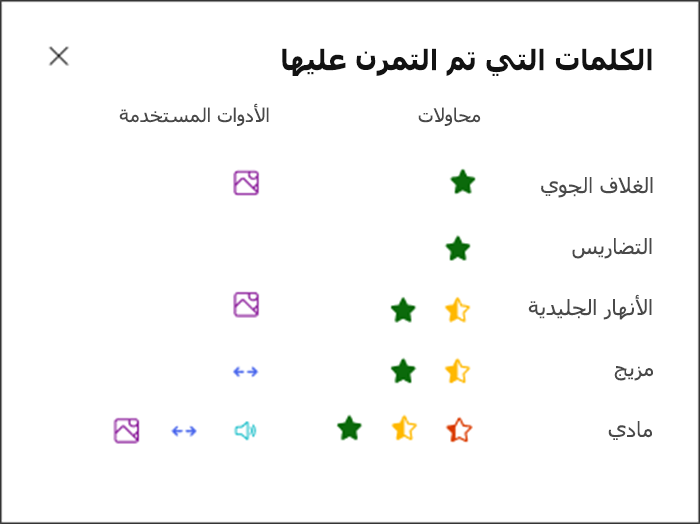
استخدام الكشف التلقائي لتوفير الوقت
قم بتقدير أخطاء الطالب لتوفير الوقت. تعمل ميزة الكشف التلقائي على تقييم تسجيلات الطالب لتحديد أخطاء النطق المحتملة وغيرها من أخطاء القراءة للمعلمين. بإمكان المعلمين تعديل الأخطاء لإبراز أداء الطالب.
-
قم بتبديل الكشف التلقائي إلى تشغيل. سوف تظهر الأخطاء المقدرة محددة ومصنفة بالفعل على الفقرة في بطاقات المعاينة.
-
اضغط على تشغيل على تسجيل الطالب للاستماع إليه وقراءة القطعة.
-
حدد أي كلمة ترغب في تعديلها. يمكنك إعادة تصنيف الأخطاء، حدد الأخطاء الإضافية، أو اختر وضع علامة كصحيح حسبما تقتضي الضرورة. سوف يتم تبويب البيانات المُجمعة أثناء عمل التعديلات.
-
للانتقال مباشرة إلى أي كلمة، حددها في المقطع واختر الانتقال إلى كلمة من القائمة المنسدلة.
-
إذا لم يفسر الكشف التلقائي جيدا كلام الطالب، فحاول ضبط حساسية النطق لتغيير مدى دقة الكشف التلقائي عند الاستماع إلى الأخطاء وتصنيفها.
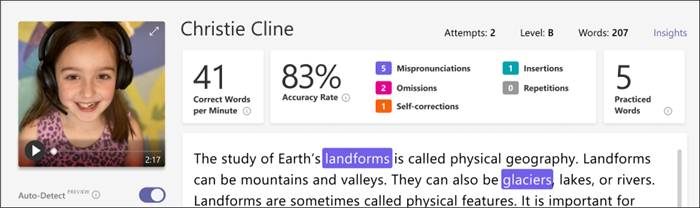
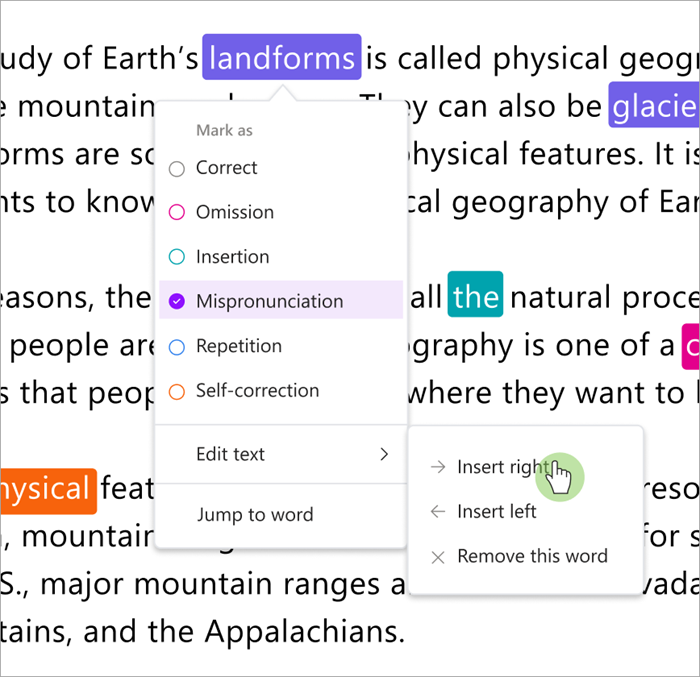
اختصارات لوحة المفاتيح للمراجعة السريعة
بمجرد تحديد أي كلمة في النص، يمكنك استخدام اختصارات لوحة المفاتيح للتنقل في القراءة وتصنيف الأخطاء.
1. الانتقال من كلمة إلى كلمة باستخدام مفتاحي السهملليسار واليمين.
2. استخدم Ctrl+> للانتقال إلى كلمة الخطأ التالية. سيبدأ تشغيل الفيديو مرة أخرى من تلك النقطة.
3. استخدم شريط المسافة لتشغيل الفيديو وإيقافه مؤقتا حسب الحاجة.
4. عند مواجهة كلمة تريد ضبطها، اضغط على لأسفل أو مفتاح الإدخال Enter لفتح قائمة الخطأ.
-
تابع الضغط لأسفل حتى يتم تحديد نوع الخطأ المطلوب بمربع أسود.
3. حدد Enter لوضع علامة على الخطأ؛ ستعيد لوحة المعلومات الحساب أثناء وضع علامة على الأخطاء وستغلق القائمة المنسدلة.
-
لإغلاق القائمة المنسدلة دون وضع علامة على خطأ، حدد مفتاح السهم لأعلى.
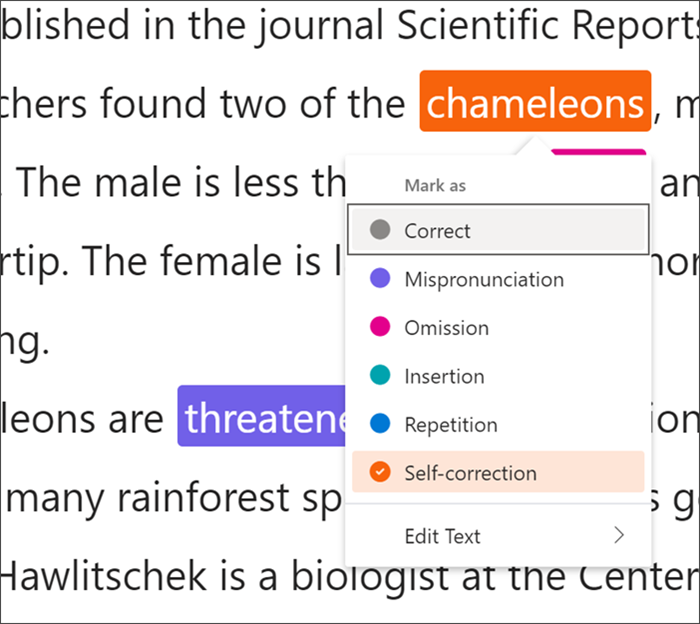
استخدام تعبير الكشف التلقائي للعثور على الأخطاء
يكتب التعبير أداء الطالب استنادا إلى دقته والكلمات الصحيحة في الدقيقة. يتم الحكم على الدقة من خلال قراءة الرتابة، والإيقاف المؤقت الطويل، وليس الإيقاف المؤقت لفترة أو فاصلة، وانعطاف الصوت لعلامات الاستفهام أو نقاط التعجب، وحتى الضغط على الكلمات متعددة المقاطع. يمكن بعد ذلك إضافة النتائج إلى طريقة عرض الطالب لعمله الذي تم إرجاعه وإضافتها أيضا في Insights بحيث يمكن مراقبتها بسهولة بمرور الوقت.
ملاحظة: ستبدأ تحديثات تعبير القراءة في النشر إلى تقدم القراءة في أواخر الربيع.
بالنسبة إلى Expression، يمكنك:
1) حدد الصف الرابع.
2) حدد الواجبات.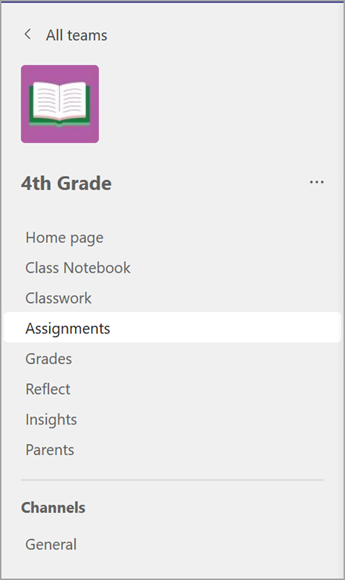
3) من القائمة، قم بالتبديل إلى علامة التبويب جاهز للصف.
4) افتح تعيين الجغرافيا في أعلى القائمة ل 29 يوليو.
5) حدد أحد أسماء الطلاب. على سبيل المثال، حدد Ashley Kozak.
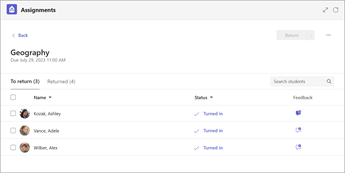
تسليم الواجبات من خلال الفهم
إذا قام المعلم بتشغيل "الفهم" إلى تشغيل، فستفتح لوحة Forms على الجانب الأيمن ويتم تصغير اللوحة اليسرى. يوجد زر توسيع صغير في أسفل اليمين لإعادة اللوحة اليسرى لإعدادات إنشاء تعيين تقدم القراءة.
في هذه المرحلة، يمكن للمعلم إضافة أسئلة فهم باستخدام واجهة مستخدم النماذج. بعد الانتهاء من إدخال الأسئلة، يمكن للمعلم الوصول إلى التالي في أعلى اليمين.
للفهم، يمكنك:
1) حدد الواجبات ثم في أسفل الشاشة حدد إنشاء >تعيين جديد.
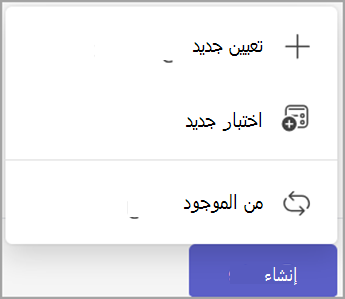
2) حدد إرفاق.
3) حدد تقدم القراءة.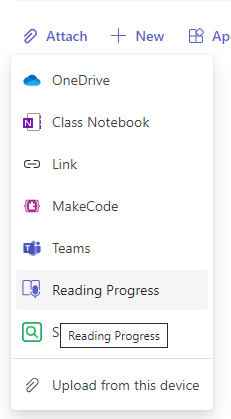
4) حدد استعراض مكتبة العينة.
5) اختر مقطعا.
6) ثم يجب أن ترى واجهة المستخدم للسماح لك بإضافة الفهم.
تعرّف على المزيد
إقران تعيينات تقدم القراءة مع "مدرب القراءة"
عرض بيانات تقدم القراءة في نتائج التحليلات
إكمال واجب تقدم القراءة
هل كُلفت بواجب تقدم قراءة مطلوب تسليمه؟ لإكمال هذا الواجب، سوف تسجل لنفسك أثناء القراءة بصوت مرتفع. كما هو الحال مع الواجبات الأخرى بالضبط، حيث سوف يظهر في القناة العامة الخاصة بالفصل وفي علامة تبويب الواجبات.
-
حدد عرض الواجب.
-
حدد المستند ضمن عملي لفتح تقدم القراءة.
ملاحظة: في المرة الأولى التي تُكمل فيها واجب تقدم القراءة، سوف تحتاج إلى تحديد سماح بحيث يتمكن التطبيق من الوصول إلى الكاميرا والتسجيلات الصوتية لديك.
-
هل أنت مستعد للقراءة بصوت مرتفع؟ اضغط على بدء للبدء.
-
يمكنك تحديد القارئ الشامل

-
عند الانتهاء من القراءة، حدد انتهيت.
-
إذا كنت ترغب في ذلك، يمكنك مراجعة التسجيل الذي سجلته. اضغط على تشغيل لمراجعة التسجيل.
-
إذا كان معلمك سمح لك بالمحاولة أكثر من مرة، فيمكنك اختيار المحاولة مرة أخرى لإنشاء تسجيل جديد.
-
حدد استخدام هذا التسجيل لإرفاق التسجيل في الواجب.
-
لا تنس تحديد تسليم لإرسال الواجب إلى معلمك.
احتفل - أصبحت أكثر دهاءً وقوة!
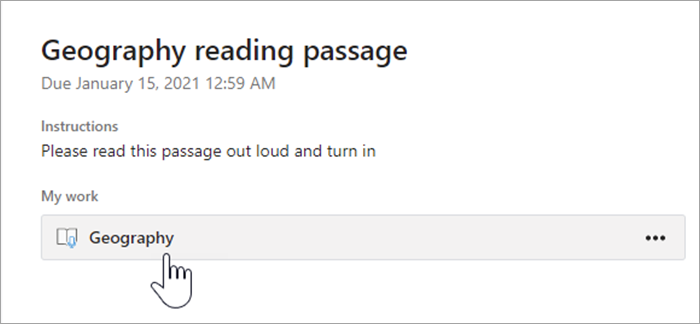
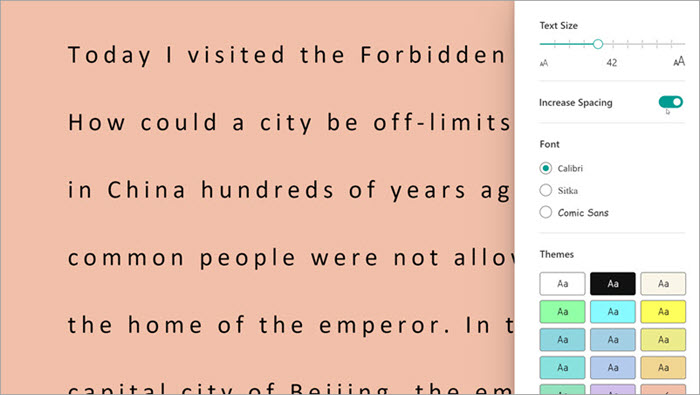
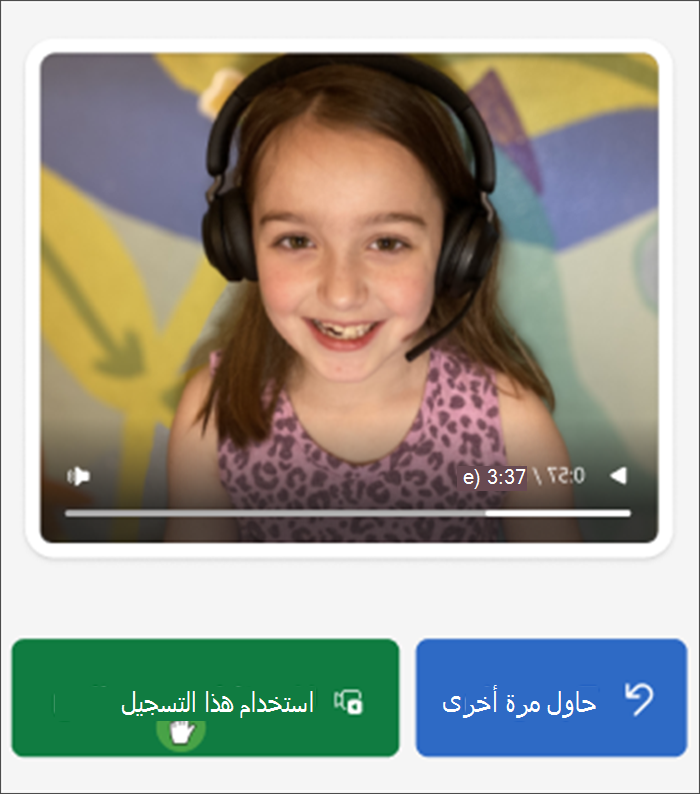
مراجعة نتائج تقدم القراءة
عندما يرجع معلمك واجبك، ستكون أخطائك مصنفة حسب اللون في النص. يمكنك مراجعة الفيديو الخاص بك وسماع الأخطاء التي ارتكبتها للمساعدتك على تنمية مهاراتك في القراءة!
1. اضغط على الإعلام الذي تتلقاه عندما يقوم المعلم بإرجاع عملك، أو انتقل إلى الواجبات>مكتملة للعثور على المقطع المطلوب.
2. حدد فقرة تقدم القراءة التي تسمى مهامي.
-
الآن، يمكنك مراجعة أخطائك. حدد أي كلمة مميزة ثم اضغط على انتقال إلى الكلمة لمعرفة طريقة قراءتك لها وسماعها.
-
حدد استماع إلى هذه الكلمة لسماع طريقة نطقها الصحيحة.
-
حدد أيقونة
5. تحدث إلى معلمك بخصوص ما تعنيه نتائجك وكيفية التدرب لتحسين مستوى قراءتك!
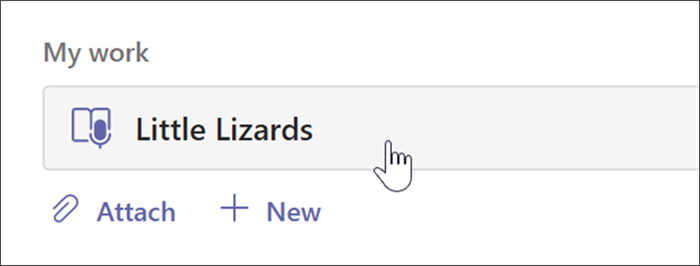
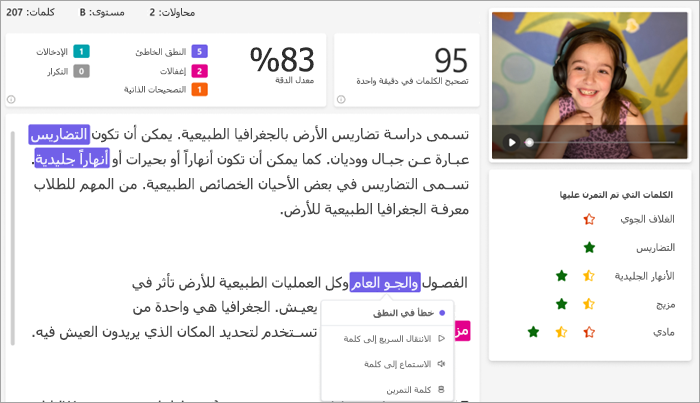
اللغات التي يمكنها استخدام ميزة الكشف التلقائي
الكشف التلقائي هو ميزة PREVIEW في تقدم القراءة التي تقدر الأخطاء استنادا إلى النطق الشائع. يمكن تحميل المستندات في معظم اللغات ووضع علامة عليها يدوياً. تتضمن اللغات المدعمة حاليا بواسطة الكشف التلقائي ما يلي:
-
الأفريقانية
-
الأمهرية
-
العربية:
-
الجزائر
-
البحرين
-
مصر
-
العراق
-
إسرائيل
-
الأردن
-
الكويت
-
لبنان
-
ليبيا
-
المغرب
-
فلسطين
-
قطر
-
سوريا
-
المملكة العربية السعودية
-
تونس
-
الإمارات العربية المتحدة
-
اليمن
-
-
البلغارية
-
البورميه
-
الكاتالانية، إسبانيا
-
الصينية:
-
هونغ كونع
-
تايوان
-
-
الكرواتية
-
التشيكية
-
الدانمركية
-
الهولندية:
هولندا
بلجيكا
-
الإنكليزية:
-
أستراليا
-
كندا
-
غانا
-
بريطانيا العظمى
-
هونغ كونع
-
الهند
-
كينيا
-
نيوزيلندا
-
نيجيريا
-
الفلبين
-
سنغافورة
-
تنزانيا
-
جنوب أفريقيا
-
الولايات المتحدة
-
-
الإستونية
-
الفارسيه
-
الفلبينية
-
الفرنسية:
-
بلجيكا
كندا
-
فرنسا
-
سويسرا
-
-
الألمانية:
-
ألمانيا
النمسا
-
-
اليونانية
-
العبرية
-
الهندية
-
الهنغارية
-
الأيسلندية
-
الإندونيسية
-
الأيرلندية
-
الإيطالية
-
اليابانية
-
الجاويه
-
الكانادية
-
الخميرية
-
الكورية
-
اللاوو
-
اللاتفية
-
الليتوانية
-
المقدونية
-
الماليزية
-
المالطية
-
الماراثية
-
النرويجية
-
البولندية، بولندا
-
البرتغالية:
-
البرازيل
-
البرتغال
-
-
الرومانية
-
الروسية
-
الصربية
-
السنهالية
-
الإسبانية:
-
الأرجنتين
-
بوليفيا
-
تشيلي
-
كولومبيا
-
كوستاريكا
-
كوبا
-
جمهورية الدومينيكان
-
الإكوادور
-
غينيا الاستوائية
-
غواتيمالا
-
هندوراس
-
المكسيك
-
بنما
-
بيرو
-
بورتوريكو
-
باراغواي
-
السلفادور
-
أسبانيا
-
الولايات المتحدة
-
أوروجواي
-
جمهورية فنزويلا البوليفارية
-
-
السلوفاكيه
-
السلوفينية
-
السواحلية
-
السويدية
-
التاميلية
-
التيلوجو
-
التايلاندية
-
التركية
-
الأوكرانية
-
الأوزبكية
-
الفيتنامية
-
زولو
نحن نعمل على تضمين المزيد من اللغات واللهجات. استخدم التقدير الخاص لتحديد الأخطاء يدوياً، في حال كان تقدير الكلام لا يلبي احتياجات الطالب لديك.
هل تواجه مشكلة؟
جرب هذه الحلول لتشغيل تقدم القراءة. نحن نسعى دائما للحصول على ملاحظاتك - لذا يرجى إعلامنا إذا لم تكن الإجابة على سؤالك هنا بعد.
الوصول إلى الميكروفون والكاميرا
أبلغ بعض الطلاب عن تحديات في الحصول على تقدم القراءة للتعرف على الكاميرا و/أو الميكروفون. قد يكون هذا بسبب إيقاف تشغيل الأذونات عن طريق الخطأ. لإصلاح هذا:
على الأجهزة المحمولة، حدد الأيقونة التي تحمل الأحرف الأولى من اسم الطالب.
على سطح المكتب، حدد ... في أعلى الصفحة.
من هناك:
1. حدد الإعدادات، ثم أذونات التطبيق.
2. حدد الواجبات.
3. تأكد من تشغيل الوسائط، يجب أن تكون أرجوانية. على الأجهزة المحمولة، تأكد من التبديل على كل من الكاميراوالميكروفون. على سطح المكتب، سيتم تضمين كليهما عند التبديل على الوسائط.
قد يرى الطالب مطالبة حول السماح للكاميرا والصوت في المرة التالية التي يفتح فيها واجب تقدم القراءة. سيحتاجون إلى السماح للأذونات ببدء تعيينهم.
تلميحات:
-
إذا لم ينجح ذلك، فتحقق لمعرفة ما إذا كان تطبيق آخر يستخدم الكاميرا.
-
قد لا تكون بعض الأجهزة المحمولة محدثة بما يكفي لدعم الفيديو. يمكن للطلاب على الأجهزة المحمولة غير المدعومة تبديل كاميرا الفيديو إلى إيقاف التشغيل والتسجيل بالصوت فقط.
-
على بعض أجهزة iOS، قد لا تتوفر أذونات التطبيق . في هذه الحالة، حاول:
-
الانتقال إلى إعدادات جهازك
-
التمرير للعثور على تطبيق Teams
-
تشغيل تبديل الميكروفونوالكاميرا